تمام شدن فضای ذخیرهسازی آیفون میتواند کلافهکننده باشد، اما نیازی نیست برای آزاد کردن فضا، اپلیکیشنهای مورد علاقهتان را حذف کنید. با انجام چند قدم هوشمندانه، میتوانید فضا را خالی کنید بدون اینکه اپلیکیشنهایی که هر روز از آنها استفاده میکنید را از دست بدهید.
۵. پاک کردن پیامهای قدیمی و پیوستهای بزرگ
آیفون شما ممکن است سالها پیام متنی و رسانهها را ذخیره کرده باشد بدون اینکه متوجه شوید. هر عکس، ویدئو، پیام صوتی و استیکری که در iMessage ارسال یا دریافت میکنید، به صورت محلی ذخیره میشود و به آرامی فضای ذخیرهسازی را اشغال میکند.
اگر تا به حال به یک چت قدیمی رفتهاید و با تعداد زیادی میم یا ویدیوهای تولد از سالهای گذشته روبهرو شدهاید، دقیقاً همین شلوغیهاست که داریم در مورد آن صحبت میکنیم.
نیازی به حذف کامل گفتگوها برای بازپسگیری فضا ندارید. ابتدا به تنظیمات بروید > پیامها > نگهداشتن پیامها و یک دوره نگهداری کوتاهتر انتخاب کنید، مانند ۳۰ روز یا ۱ سال به جای «برای همیشه».

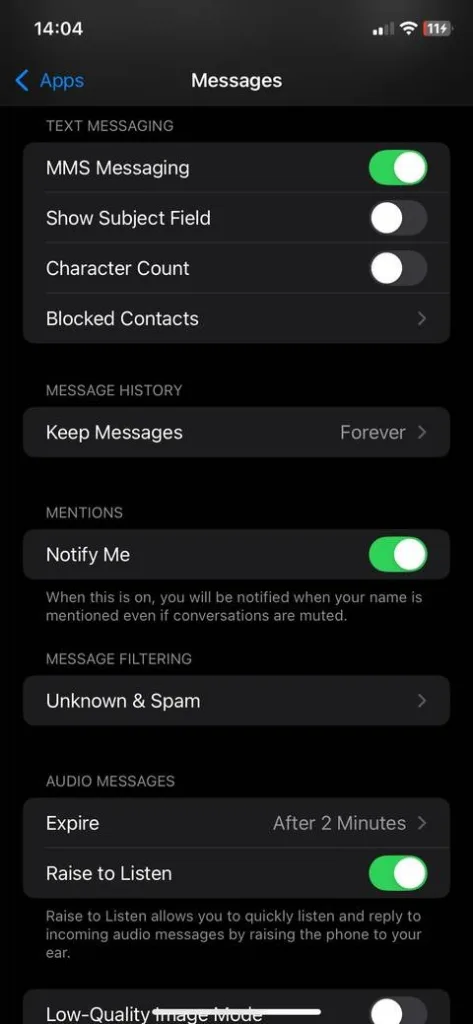
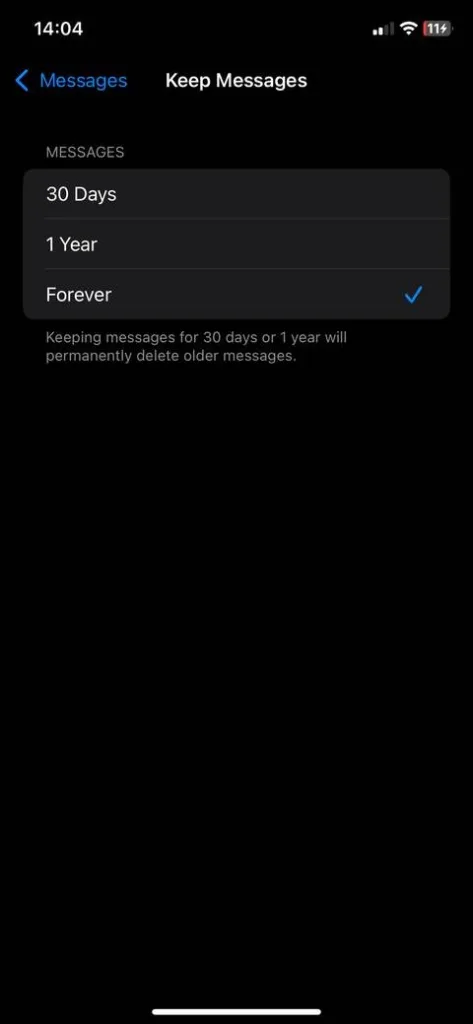
به این ترتیب، آیفون شما به طور خودکار محتوای قدیمیتر را پاک میکند بدون اینکه نیازی به انجام کاری داشته باشید.
بهتر از همه، به تنظیمات > عمومی > ذخیرهسازی آیفون > پیامها بروید تا پیوستهای بزرگ را بر اساس اندازه مشاهده کنید. از آنجا میتوانید فایلهای رسانهای حجیم را به صورت دستی حذف کنید، در حالی که گفتگوهای واقعیتان را حفظ میکنید.
۴. تمیز کردن دادههای مرورگر
مرورگرهایی مانند سافاری و کروم به تدریج دادهها را جمعآوری میکنند. هر بار که به وبسایتی سر میزنید، مرورگر فایلهای کش، کوکیها و تاریخچه را ذخیره میکند تا در دفعات بعدی صفحات سریعتر بارگذاری شوند. در نهایت، تمام این دادههای ذخیرهشده تبدیل به وزن اضافی میشوند.
پاک کردن آنها سریع و ایمن است و تاثیری بر پسوردهای ذخیرهشده یا بوکمارکها ندارد.
در سافاری، به تنظیمات > سافاری > پاک کردن تاریخچه و دادههای وبسایت بروید. این عمل فایلهای کش و تاریخچه را حذف میکند اما پسوردهای ذخیرهشده و دادههای تکمیل خودکار شما را حفظ میکند.
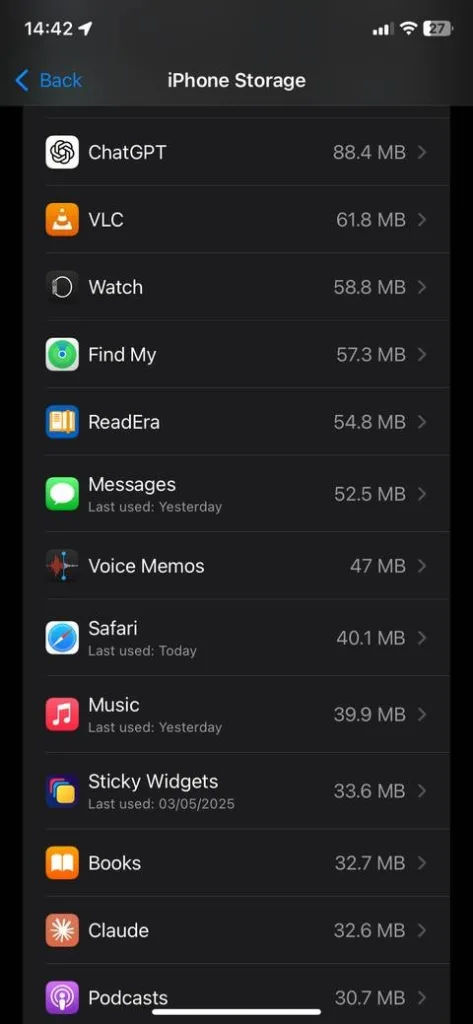
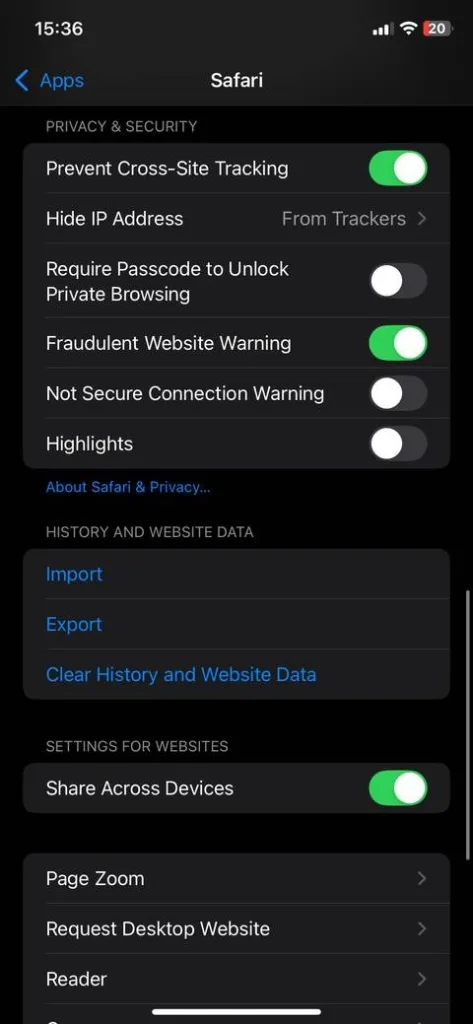
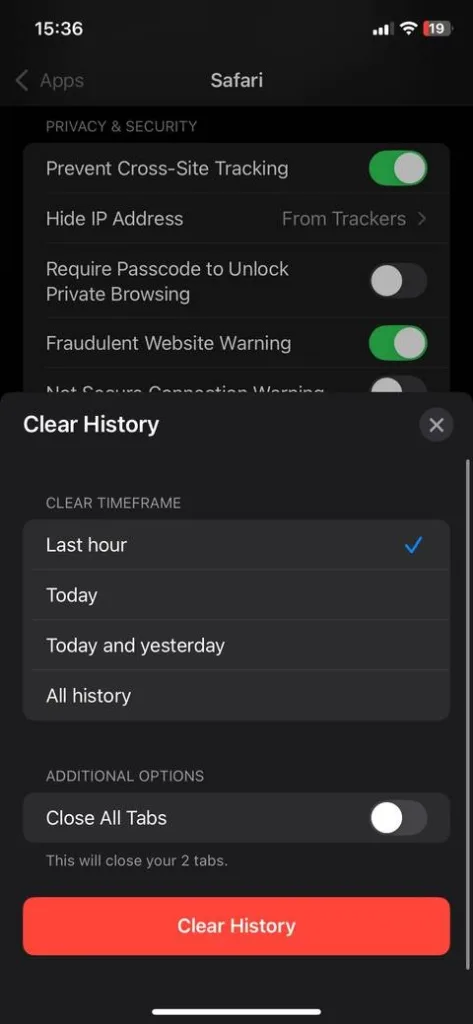
برای دقت بیشتر، به تنظیمات پیشرفته بروید و روی دادههای وبسایت ضربه بزنید تا دادههای مربوط به وبسایتهای خاص را مشاهده کرده و بهطور انتخابی از آنها حذف کنید.
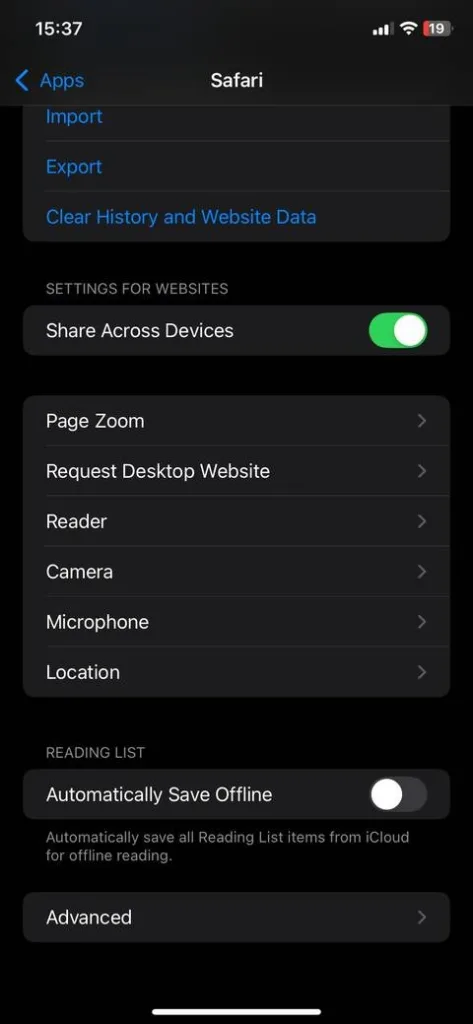
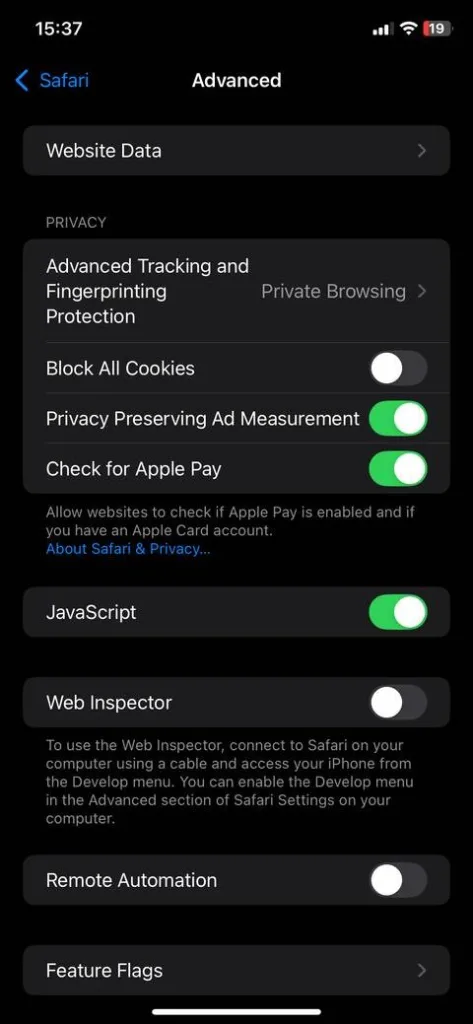
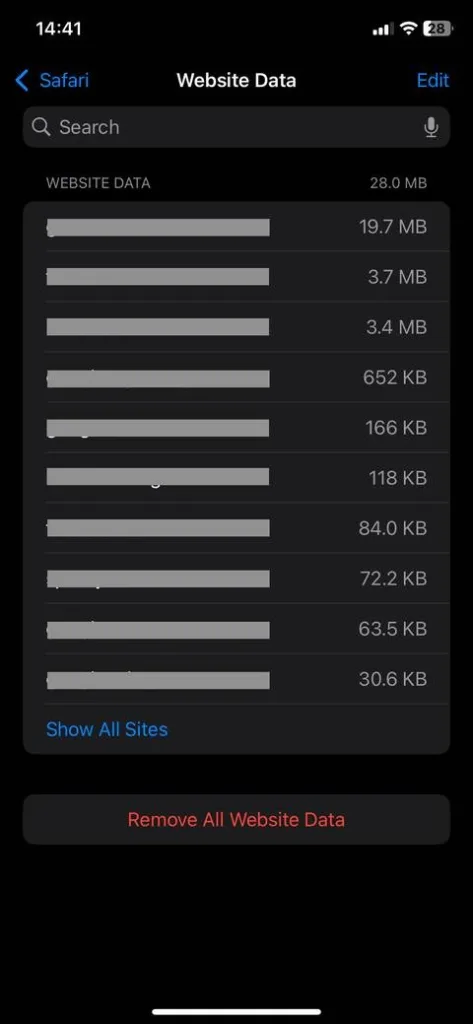
برای Chrome و سایر مرورگرها، اپلیکیشن را باز کنید، به تنظیمات یا حریم خصوصی بروید و به دنبال گزینههایی برای پاک کردن دادههای مرورگر بگردید. حتماً تیک گزینه ذخیرهسازی ورود به سیستم را بر ندارید اگر نمیخواهید پسوردها را دوباره وارد کنید.
این فایلهای مخفی میتوانند به سرعت جمع شوند. پاک کردن آنها نه تنها فضای شما را آزاد میکند بلکه ممکن است عملکرد دستگاه شما را نیز بهبود بخشد.
۳. از دانلودهای آفلاین غیر ضروری خلاص شوید
دانلودهای آفلاین میتوانند فضایی را اشغال کنند که مدتها پس از توقف تماشای (یا گوش دادن به) آنها باقی میماند. به راحتی فراموش میکنید که چه تعداد لیست پخش، قسمتها یا برنامههایی را برای پرواز یا رفت و آمد ذخیره کردهاید و هیچ وقت برای حذف آنها اقدام نکردهاید.
با موارد معمول شروع کنید: اسپاتیفای، اپل موزیک، یوتیوب، نتفلیکس و اپلیکیشن پادکست مورد علاقهتان. بیشتر آنها قسمتی برای دانلودها دارند که میتوانید به سرعت ببینید چه چیزهایی فضای شما را اشغال کرده است. اگر چیزی را که تماشا کردهاید یا گوش دادهاید و احتمالاً به زودی به آن دسترسی پیدا نمیکنید، میتوانید آن را حذف کنید.
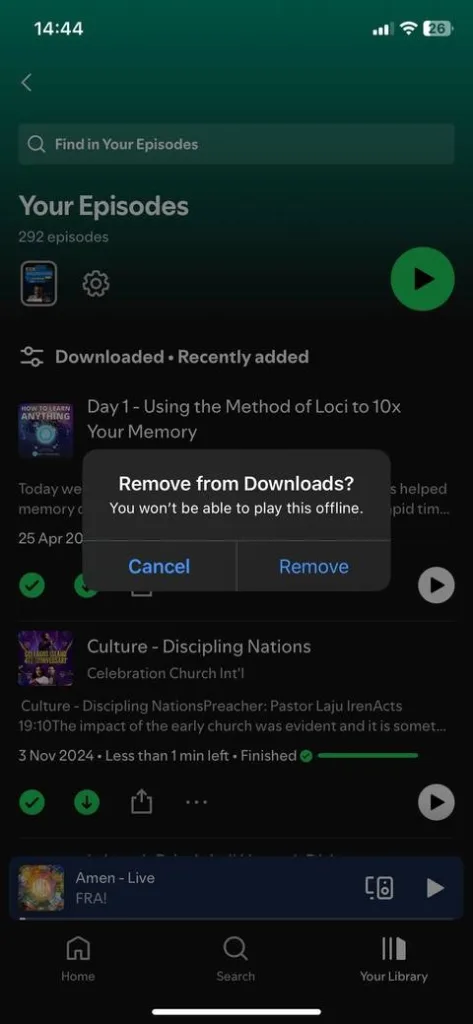
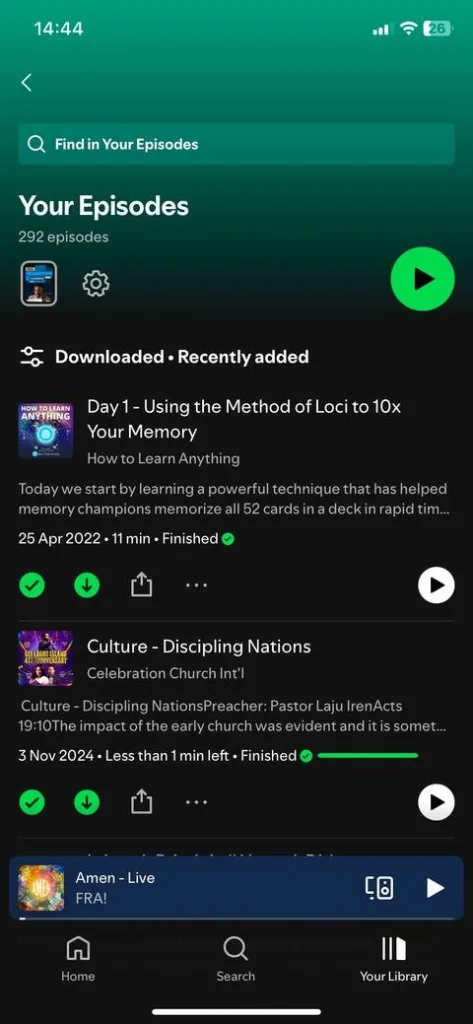
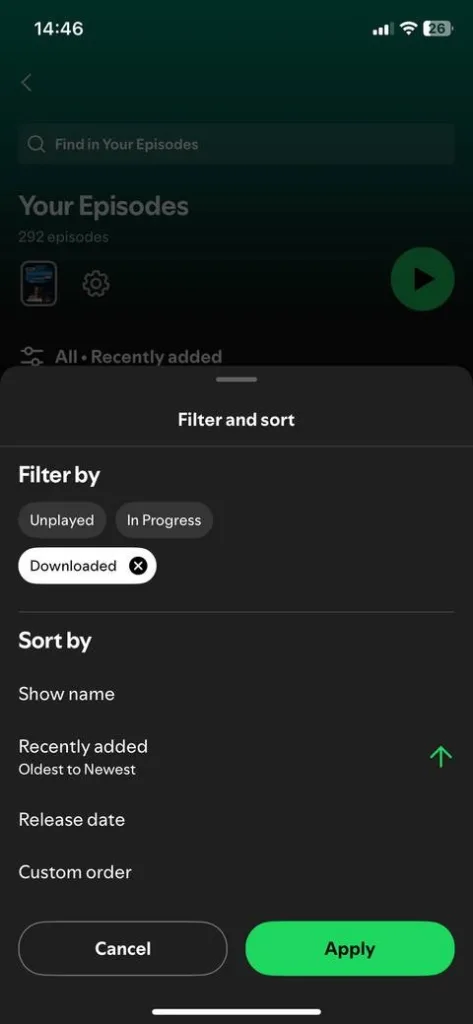
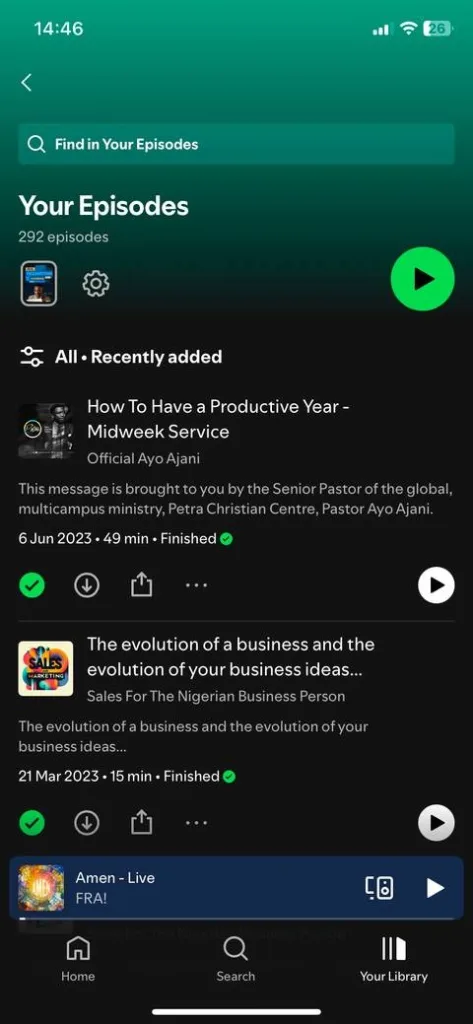
شما همیشه میتوانید در صورت تغییر نظر، دوباره آن را پخش کنید. در حال حاضر، هدف این است که فضای دستگاه خود را خالی کنید بدون اینکه چیزی از دست بدهید.
۲. اپلیکیشنهای استفاده نشده را غیر فعال کنید
اگر تا به حال به دقت صفحه خانه خود را اسکرول کردهاید، احتمالاً اپلیکیشنهایی را دیدهاید که ماهها یا حتی سالها است آنها را باز نکردهاید. حذف آنها ممکن است خیلی دائمی به نظر برسد، مخصوصاً اگر دادههای ذخیرهشدهای داشته باشند یا فکر کنید که در آینده به آنها نیاز خواهید داشت. در اینجا ویژگی “غیرفعال کردن اپلیکیشنهای استفاده نشده” در iOS مفید واقع میشود.
برای فعالسازی غیر فعال کردن خودکار، به تنظیمات > App Store بروید و “Offload Unused Apps” را فعال کنید. برای کنترل بیشتر، به تنظیمات > عمومی > ذخیرهسازی آیفون بروید، اپلیکیشنی که به ندرت استفاده میکنید را انتخاب کنید و گزینه “Offload App” را انتخاب کنید. این تغییر کوچک معمولاً میتواند گیگابایتها فضا را آزاد کند بدون اینکه چیزی مهم حذف شود.
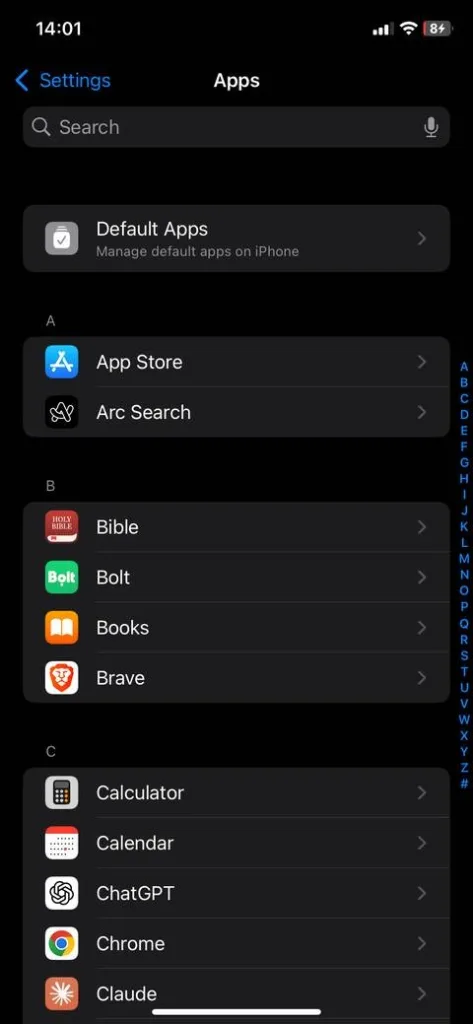
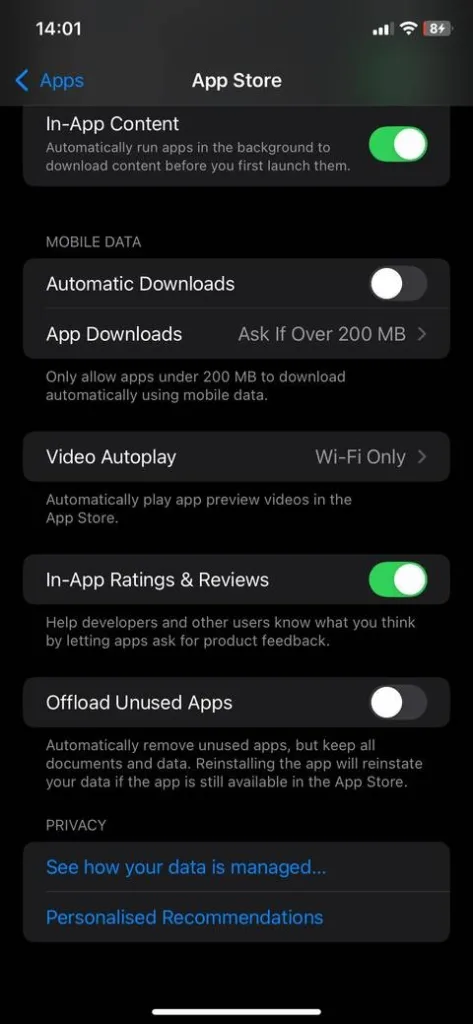
وقتی یک اپلیکیشن را غیر فعال میکنید، آیفون شما خود اپلیکیشن را حذف میکند ولی دادهها و مستندات شما را نگه میدارد. اگر بعداً دوباره آن را نصب کنید، همه چیز درست مثل قبل خواهد بود—هیچ چیزی از دست نمیرود، نه لاگینها و نه تنظیمات ریستشده. این مانند نگهداشتن اپلیکیشن در فضای ذخیرهسازی دیجیتال تا زمانی که دوباره به آن نیاز پیدا کنید، است.
۱. انتقال عکسها و ویدیوها به فضای ابری
اگر همه راههای دیگر را امتحان کردهاید و هنوز به فضای بیشتری نیاز دارید، ممکن است زمان آن رسیده باشد که رسانههای خود را به فضای ابری منتقل کنید. عکسها و ویدیوها از بزرگترین مصرفکنندگان فضای ذخیرهسازی در هر آیفونی هستند، مخصوصاً با کیفیت دوربینهای مدرن. چند سفر یا رویداد خانوادگی به طور بیصدا میتواند چندین گیگابایت به کتابخانه عکس شما اضافه کند. اما نیازی به حذف این خاطرات برای آزاد کردن فضا نیست.
iCloud Photos را فعال کرده و گزینه Optimize iPhone Storage را فعال کنید تا نسخههای با وضوح کامل در فضای ابری ذخیره شوند و نسخههای سبکتر روی دستگاه شما باقی بمانند. وقتی عکسی را باز میکنید، آیفون شما نسخه با کیفیت بالا را از iCloud بارگذاری میکند، اگر نیاز باشد.
برای تنظیم این موارد، به تنظیمات > عکسها بروید، iCloud Photos را فعال کنید و گزینه Optimize iPhone Storage را بررسی کنید. اگر کتابخانه شما بزرگ است، ممکن است در عرض چند روز گیگابایتها فضا آزاد شود.
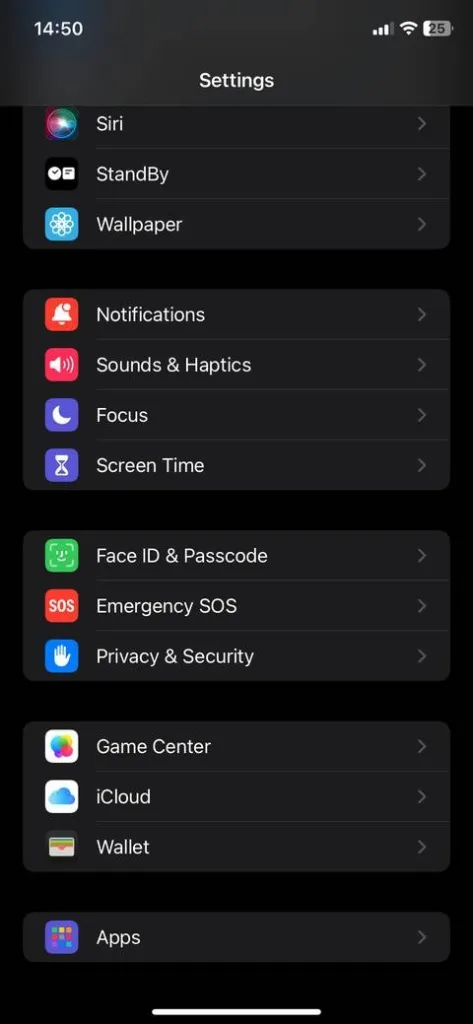
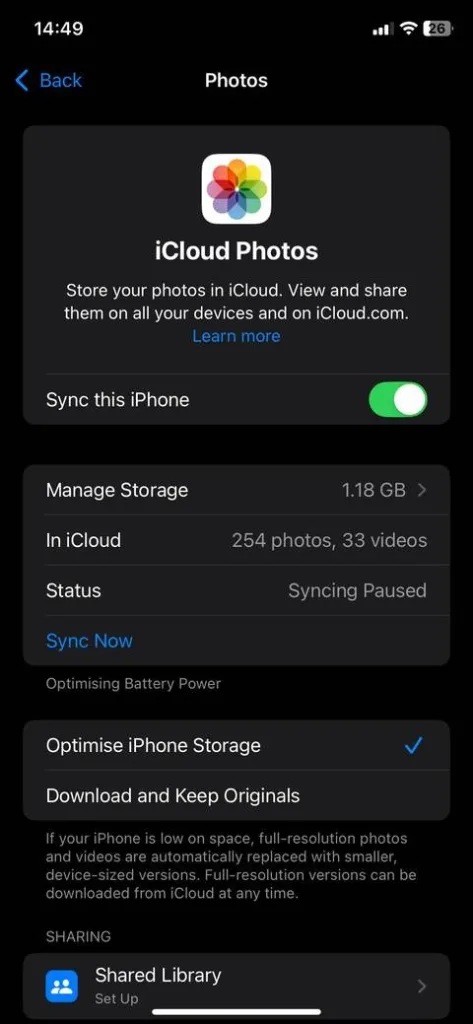
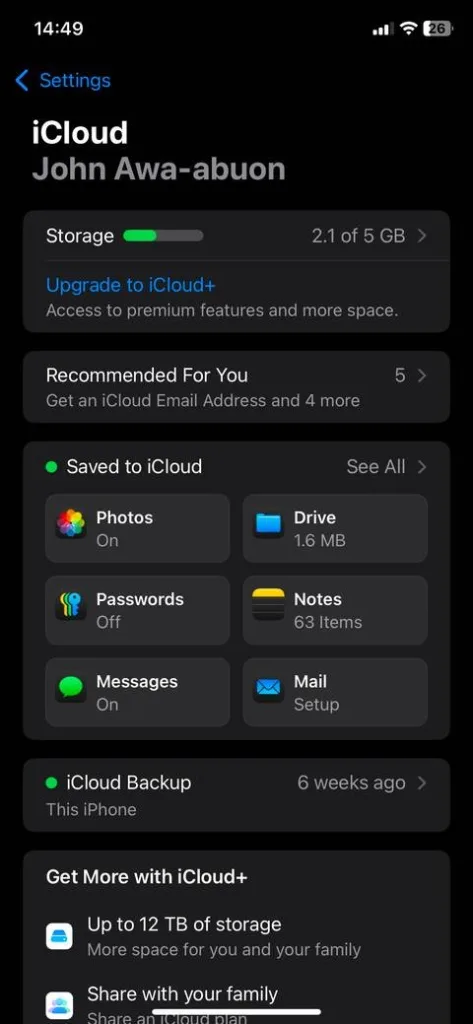
اگر فضای iCloud شما کم است، حتی برنامه ۵۰ گیگابایتی (که کمتر از قیمت یک فنجان قهوه در ماه هزینه دارد) میتواند تفاوت زیادی ایجاد کند. همچنین میتوانید از جایگزینهای iCloud مانند Google Photos، Dropbox یا OneDrive استفاده کنید. همه اینها بارگذاریهای خودکار پسزمینه دارند و به عنوان پشتیبان بسیار کارآمد عمل میکنند.
تمام شدن فضای ذخیرهسازی آیفون به این معنی نیست که باید از اپلیکیشنهای مورد علاقهتان دست بکشید.
کمی پاکسازی هوشمند میتواند تغییرات زیادی ایجاد کند. به آن مانند یک تمیزکاری دیجیتال بهاری فکر کنید. گوشی شما روانتر کار خواهد کرد و فضای لازم برای هر چیزی که میخواهید در آینده نصب کنید، خواهید داشت.


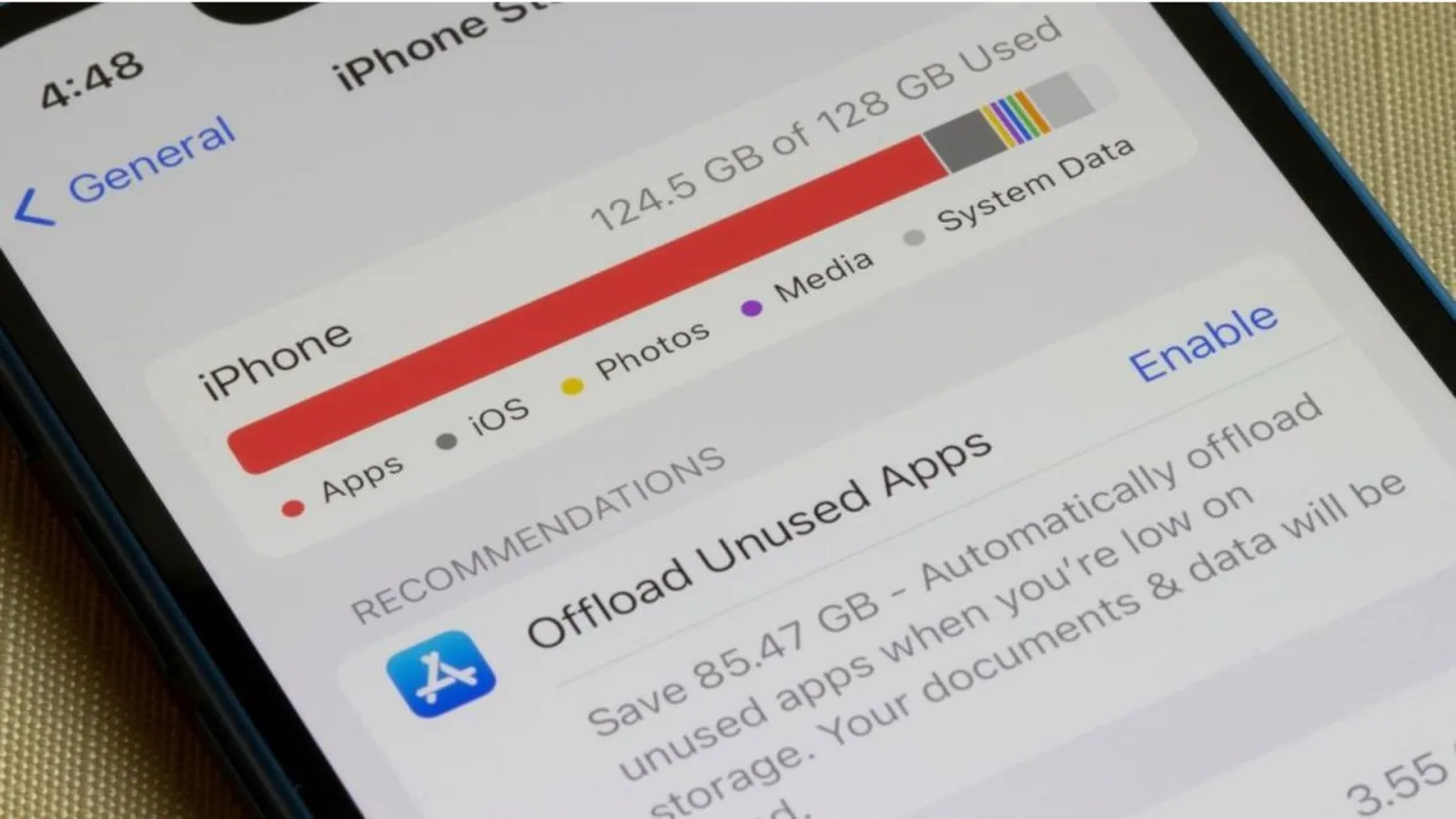





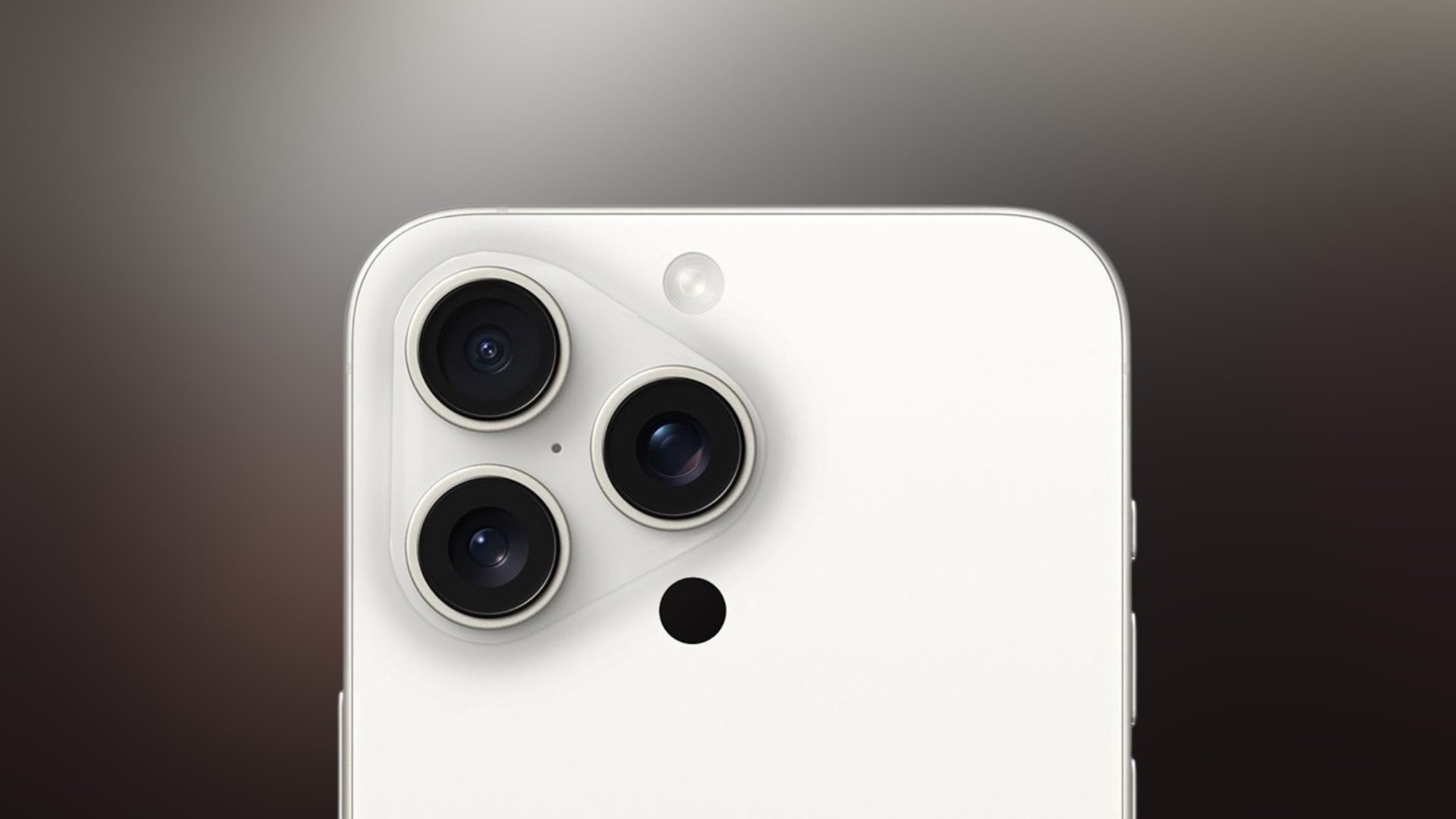




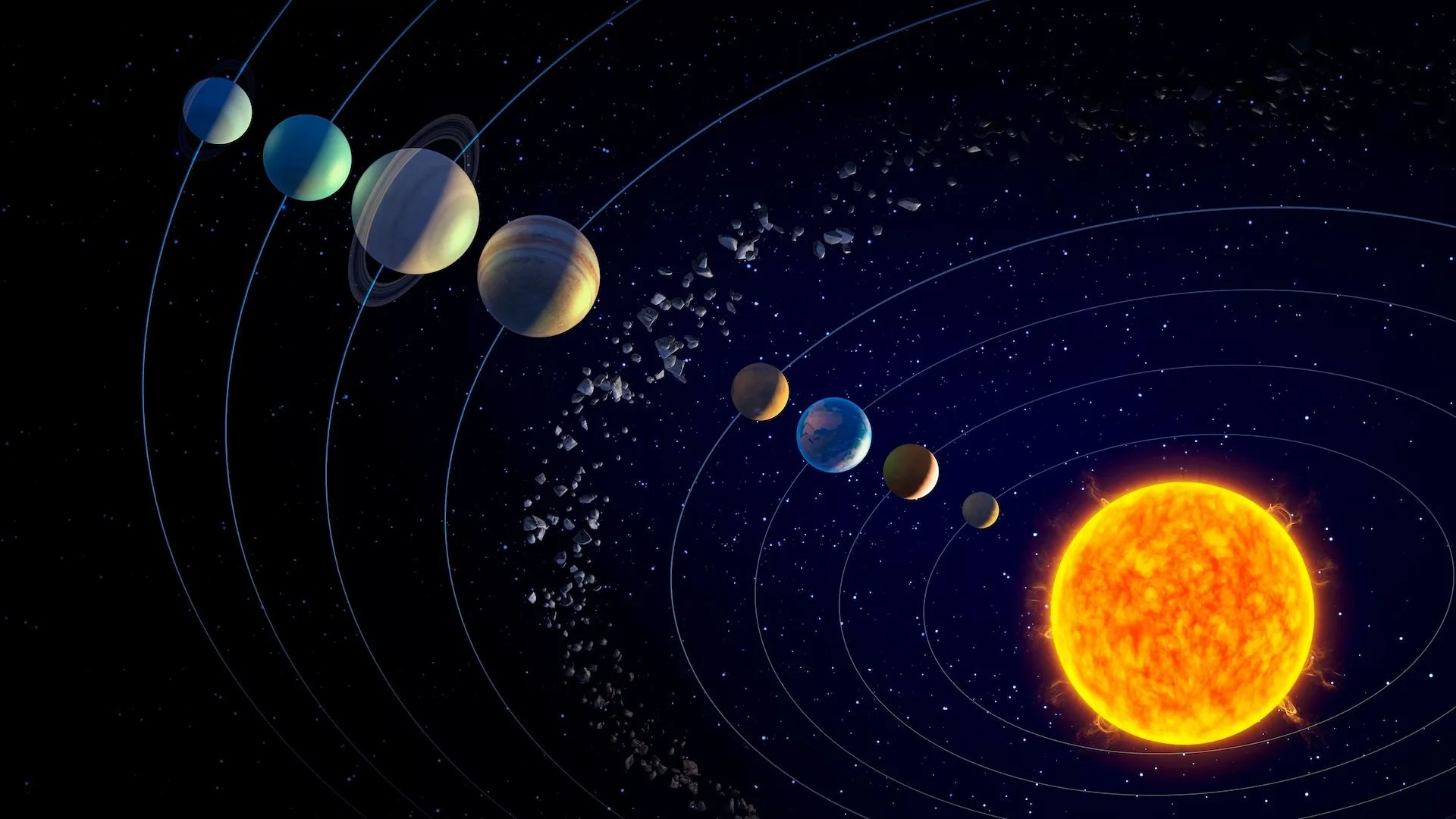
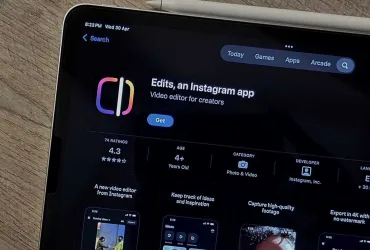
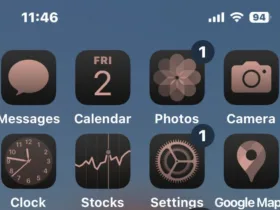






دیدگاه ها